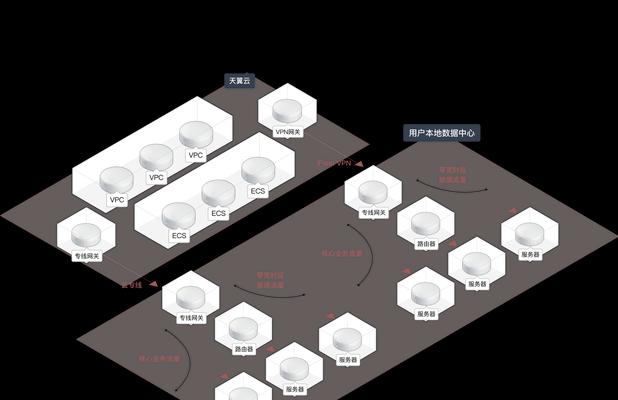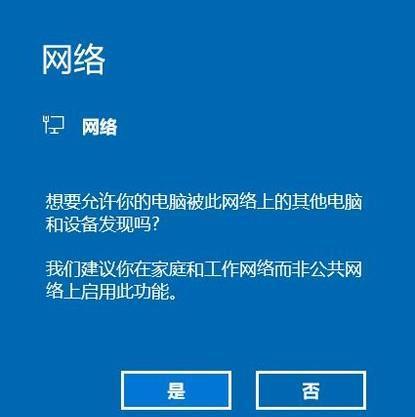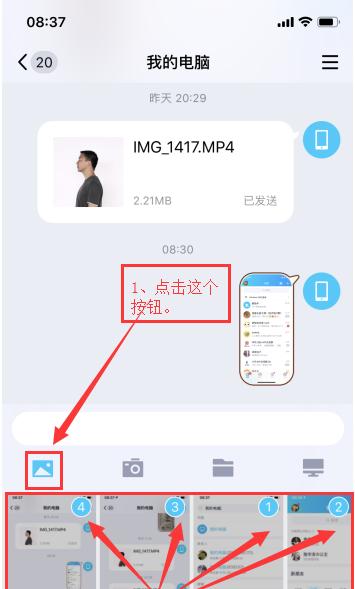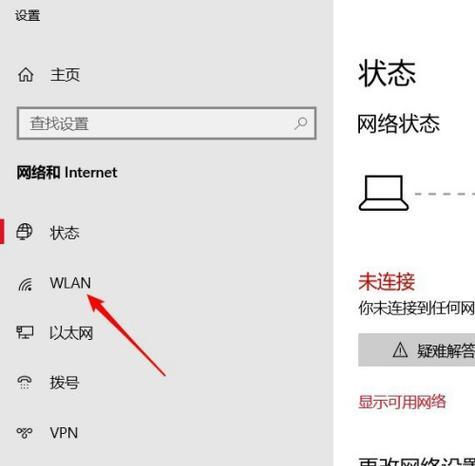笔记本电脑如何设置或关闭密码?
- 数码知识
- 2025-03-16 16:28:02
- 26
在信息高度数字化的今天,我们越来越多地依赖笔记本电脑来处理工作和存储私人信息。为了确保个人数据的安全和隐私,设置登录密码显得尤其重要。本篇将全面指导您如何在笔记本电脑上轻松设置或关闭密码,无论是Windows还是Mac操作系统,我们都会为您详细介绍。
一、设置电脑密码的重要性
在我们深入探讨具体操作步骤之前,先来理解设置电脑密码的必要性。密码保护是一种基础但极为有效的安全措施,可以防止未经授权的用户访问您的设备和数据。从防范数据泄露到防止设备丢失后被他人使用,设置密码无疑给您的隐私和安全上了一层保险。
接下来,让我们一起看看如何在不同操作系统上设置或关闭密码。
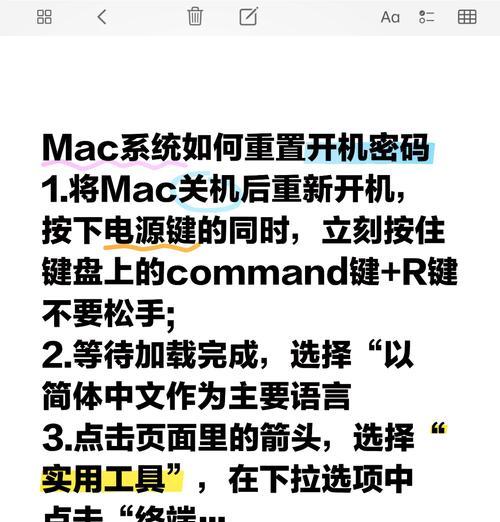
二、Windows系统电脑的密码设置与关闭
在Windows操作系统中,您可以通过“控制面板”或“设置”程序来为您的账户设置或移除密码。
1.Windows10/11设置密码
步骤一:打开“设置”
在搜索栏输入“设置”,或者按下Win+I快捷键打开设置窗口。
步骤二:进入“账户”设置
点击“账户”按钮,然后点击左侧的“登录选项”。
步骤三:添加密码
在“登录选项”页面下,点击“添加”按钮旁边对应的“密码”,然后按照提示创建新密码。
2.Windows10/11关闭密码
步骤一:打开“控制面板”
在搜索栏输入“控制面板”并打开。
步骤二:进入“用户账户”设置
在“用户账户”界面找到“管理另一个账户”,选择您想要修改密码的账户。
步骤三:更改密码设置
点击“更改密码”,然后在新窗口中,空白处输入原密码,并将新密码处留空,点击“更改密码”完成操作。
确保上述操作过程中,您拥有管理员权限,否则您可能无法修改密码设置。

三、MacOS系统电脑的密码设置与关闭
在苹果电脑上,您可以通过“系统偏好设置”来轻松管理账户密码。
1.Mac设置密码
步骤一:打开“系统偏好设置”
点击屏幕左上角的苹果菜单,选择“系统偏好设置”。
步骤二:选择“用户与群组”
在“系统偏好设置”中选择“用户与群组”。
步骤三:更改密码设置
选择当前登录的用户账户,点击“更改密码”按钮,在弹出的对话框中输入旧密码,并设置新密码。
2.Mac关闭密码
步骤一:打开“系统偏好设置”
与设置密码同理,首先打开“系统偏好设置”。
步骤二:选择“安全性与隐私”
在“系统偏好设置”中,选择“安全性与隐私”。
步骤三:更改登录选项
点击“高级”按钮,在弹出的窗口中取消勾选“要求密码”后的复选框,然后在提示框内输入管理员密码以确认更改。
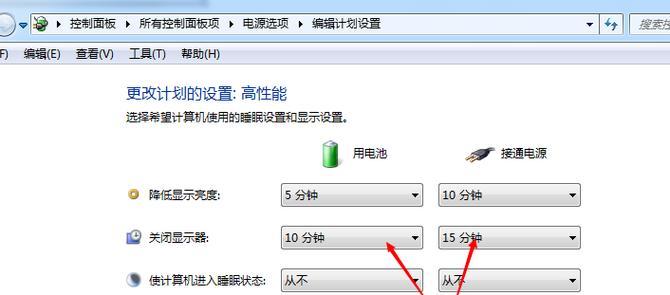
四、常见问题解答
Q1:忘记密码怎么办?
对于Windows用户,可以使用密码重置盘或重置密码选项。
对于Mac用户,可以使用AppleID或“恢复模式”中的“重置密码”功能。
Q2:密码可以设置多长时间更改一次?
许多组织或公司可能会要求定期更改密码,但家庭用户可以自行决定。安全专家建议每隔6到12个月更换一次密码,以增强账户安全。
Q3:使用复杂的密码是否更安全?
是的,复杂的密码通常包含字母、数字和特殊字符的组合,这样的密码安全性更高。避免使用易猜的密码,如生日、姓名或连续数字。
五、实用技巧
定期更新您的密码管理策略,保持安全意识。
为不同的服务设置不同的密码,避免一个密码被破解后多个账户受影响。
考虑使用密码管理器来帮助记忆和生成复杂密码。
通过本文的介绍,相信您已经掌握了如何在笔记本电脑上设置或关闭密码的方法。无论是为了数据安全还是个人隐私,正确的密码管理都是保护您数字财产的重要步骤。现在,就拿起您手中的设备,确保您的账户安全吧!
版权声明:本文内容由互联网用户自发贡献,该文观点仅代表作者本人。本站仅提供信息存储空间服务,不拥有所有权,不承担相关法律责任。如发现本站有涉嫌抄袭侵权/违法违规的内容, 请发送邮件至 3561739510@qq.com 举报,一经查实,本站将立刻删除。!
本文链接:https://www.siwa4.com/article-22182-1.html